Πώς να απενεργοποιήσετε το OTG στο τηλέφωνο Android - TechCult
Miscellanea / / April 19, 2023
Θέλετε να αποκτήσετε πρόσβαση στα αρχεία στη μονάδα USB αλλά δεν μπορούσατε να αποκτήσετε πρόσβαση σε υπολογιστή; Για να παρακάμψουμε το πρόβλημα που αντιμετωπίζουμε καθημερινά, μπορούμε να χρησιμοποιήσουμε το καλώδιο USB OTG ή OTG. Πριν εμβαθύνουμε σε μια βαθύτερη κατανόηση του καλωδίου, ας αποκτήσουμε κάποια βασική τεχνική κατανόηση. Θα μάθουμε τις απαντήσεις σε όλα τα ερωτήματα σχετικά με το OTG στον οδηγό μας σχετικά με τον τρόπο απενεργοποίησης του OTG σε τηλέφωνα Android.

Πίνακας περιεχομένων
Πώς να απενεργοποιήσετε το OTG στο τηλέφωνο Android
Για να βάλει τη βασική λειτουργικότητα του καλωδίου USB OTG ή OTG, μεταφέρει αρχεία και έχει πρόσβαση σε αυτά στο τηλέφωνο. Επίσης, όταν ολοκληρώνουμε τη μεταφορά αρχείων σε μια μονάδα USB χρησιμοποιώντας υπολογιστή, την εξάγουμε για να αποφύγουμε την απώλεια δεδομένων. Για να μάθετε περισσότερα σχετικά με το πώς να το απενεργοποιήσετε σε smartphone, συνεχίστε να διαβάζετε τον οδηγό.
Γρήγορη απάντηση
Για να απενεργοποιήσετε το OTG στο Android, ακολουθήστε τα παρακάτω βήματα:
1. Ανοιξε Φροντίδα μπαταρίας και συσκευής επιλογή στο Android Ρυθμίσεις.
2. Τώρα ανοιχτό Αποθήκευση και τέλος, πατήστε τρεις κάθετες κουκκίδες επέλεξε Αποπροσάρτηση.
Τι είναι η λειτουργία του OTG στο Android;
Οι επιλογές OTG είναι συνήθως συμβατές με διάφορες συσκευές Android και άλλες ηλεκτρονικές συσκευές, συμπεριλαμβανομένων μονάδων στυλό, υπολογιστών, χειριστηρίων και καμερών. Η απλή μεθοδολογία είναι το κύριο πλεονέκτημα που ξεχωρίζει αυτήν την επιλογή από άλλες επιλογές κοινής χρήσης αρχείων.
Τα πλεονεκτήματα της χρήσης της λειτουργίας OTG Android για κοινή χρήση και μεταφορά αρχείων είναι:
- Ο μηχανισμός μεταφοράς είναι απλός (αυτό δεν απαιτεί root ή εφαρμογή τρίτου μέρους)
- Η μεταφορά αρχείων είναι γρήγορη.
- Η πρόσβαση σε αρχεία στη μονάδα στυλό μπορεί να γίνει άμεσα.
Πώς να χρησιμοποιήσετε το καλώδιο OTG σε Android Mobile
Το καλώδιο OTG μπορεί να χρησιμοποιηθεί για πρόσβαση σε αρχεία στο κινητό σε οποιαδήποτε άλλη συσκευή. Σε αυτήν την περίπτωση, μπορείτε απλώς να χρησιμοποιήσετε το κινητό ως κεντρικό υπολογιστή για να αποκτήσετε πρόσβαση στη μονάδα flash ή να συνδέσετε το τηλέφωνο και τον υπολογιστή. Αυτό αποφεύγει την ανάγκη απαίτησης Bluetooth ή οποιεσδήποτε άλλες επιλογές κοινής χρήσης αρχείων.
Οι διάφορες επιλογές ως απαντήσεις στην ερώτηση πώς να χρησιμοποιήσετε το καλώδιο OTG σε κινητά Android παρατίθενται ως εξής.
- Χρησιμοποιήστε εξωτερικές συσκευές υλικού: Μπορείτε να συνδέσετε ένα πληκτρολόγιο ή ποντίκι στο τηλέφωνο και να το χρησιμοποιήσετε για πρόσβαση στις εφαρμογές και άλλες ρυθμίσεις.
- Διαχείριση αρχείων: Μπορείτε να αποκτήσετε πρόσβαση και να μετακινήσετε δεδομένα από το USB και τους εξωτερικούς σκληρούς δίσκους στην τοπική αποθήκευση του τηλεφώνου σας. Αυτό μπορεί να γίνει εύκολα χρησιμοποιώντας το USB OTG. Ωστόσο, εάν θέλετε να χρησιμοποιήσετε το καλώδιο OTG, πρέπει να συνδέσετε το τηλέφωνο και τη μονάδα USB σε δύο θύρες του υπολογιστή.
- Διαχείριση δεδομένων: Χρησιμοποιώντας την εφαρμογή Smart Switch, μπορείτε εύκολα να μεταφέρετε και να λαμβάνετε δεδομένα στο τηλέφωνό σας.
- Σύνδεση ηλεκτρονικών συσκευών: Μπορείτε να συνδέσετε οποιαδήποτε επαγγελματική κάμερα χρησιμοποιώντας το καλώδιο OTG και να μεταφέρετε απευθείας τις φωτογραφίες. Επιπλέον, μπορείτε να συνδέσετε το τηλέφωνο στον εκτυπωτή για να στείλετε τα αρχεία για εκτύπωση απευθείας.
Πώς να απενεργοποιήσετε το OTG στο Android
Ο κύριος λόγος για να απενεργοποιήσετε το OTG σε συσκευές Android είναι να αποφύγετε την απώλεια βασικών δεδομένων και τυχόν ελλιπή μετάδοση στο τηλέφωνό σας. Μπορείτε να χρησιμοποιήσετε τις ακόλουθες μεθόδους για να απενεργοποιήσετε με ασφάλεια το OTG στη συσκευή σας Android.
Σημείωση: Καθώς οι ρυθμίσεις σε όλα τα τηλέφωνα διαφέρουν ανάλογα με τον κατασκευαστή, οι εικόνες στο άρθρο ενδέχεται να μην αντιστοιχούν στις ρυθμίσεις του τηλεφώνου σας. Το άρθρο χρησιμοποιεί α Samsung Galaxy A21s χειρουργείο Android 9 OS.
1. Ανοιξε το Εφαρμογή ρυθμίσεων από το αρχικό μενού.
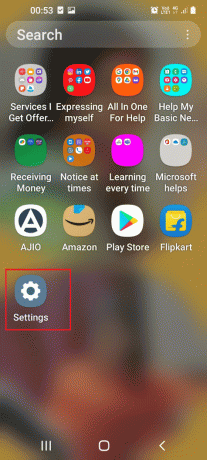
2. Πατήστε στο Φροντίδα μπαταρίας και συσκευής επιλογή.
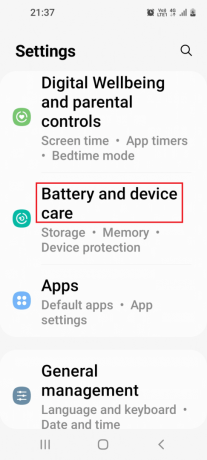
3. Πατήστε στο Αποθήκευση επιλογή στο μενού.

4. Σύρετε την οθόνη για να φτάσετε στο Σελίδα USB και πατήστε στο τρεις κάθετες κουκκίδες πάνω από τη λίστα των αρχείων πολυμέσων.
5. Πατήστε στο Αποπροσάρτηση επιλογή στο μενού.

6. Αφαιρέστε το Καλώδιο USB από την υποδοχή αφού εμφανιστεί το μήνυμα επιβεβαίωσης στο κάτω μέρος.
Πώς μπορώ να ενεργοποιήσω το OTG στο Android μου
Η ενεργοποίηση του καλωδίου OTG ή του USB OTG στο τηλέφωνο ή τον υπολογιστή σας Android είναι απλή. Η κατανόηση της μεθόδου σύνδεσης του τηλεφώνου σε φορτιστή είναι η μόνη απαίτηση για την ενεργοποίηση του OTG στο τηλέφωνο Android. Θα πρέπει να έχετε υπόψη σας το ακόλουθο σημείο πριν κάνετε αλλαγές στο τηλέφωνό σας.
- Ελέγξτε τη συμβατότητα του τηλεφώνου Android: Πριν ενεργοποιήσετε το USB OTG, το τηλέφωνο Android πρέπει να είναι συμβατό και να μην έχει προβλήματα. Αυτό αποφεύγει την πιθανότητα απώλειας δεδομένων και βοηθά στην επιλογή του σωστού καλωδίου για τη μεταφορά αρχείων. Για το σκοπό αυτό, μπορείτε να χρησιμοποιήσετε το Συμβατό με USB OTG Checker; εφαρμογή. Συνδέοντας διάφορα καλώδια OTG στο τερματικό micro USB του τηλεφώνου Android, μπορείτε να ελέγξετε εάν το καλώδιο είναι κατάλληλο.
Διαβάστε επίσης:Διορθώστε το USB OTG που δεν λειτουργεί σε συσκευές Android
Πώς να συνδέσετε το κινητό στο OTG
Όπως εξηγήθηκε προηγουμένως, μπορείτε εύκολα να συνδέσετε το καλώδιο USB OTG και OTG στο τηλέφωνο Android συνδέοντας το μικρό USB στο θύρα φόρτισης. Μπορείτε εύκολα να συνδέσετε το κινητό σε OTG και να αποκτήσετε πρόσβαση σε αρχεία. Εάν υπάρχουν κάποια δευτερεύοντα προβλήματα, μπορείτε να επανασυνδέσετε το κινητό όπως εξηγείται ως απάντηση στην ερώτηση πώς να συνδέσετε το κινητό στο OTG.
Πώς μπορώ να μεταφέρω αρχεία χρησιμοποιώντας καλώδιο OTG
Η μεταφορά αρχείων με χρήση του καλωδίου OTG μπορεί να είναι ακόμη απλή, καθώς μπορείτε εύκολα να έχετε πρόσβαση στα αρχεία στο τηλέφωνο από οποιαδήποτε άλλη ηλεκτρονική συσκευή. Η απάντηση στην ερώτηση πώς μπορώ να μεταφέρω αρχεία χρησιμοποιώντας ένα καλώδιο OTG εξηγείται παρακάτω.
1. Ακολουθήστε τις οδηγίες που δόθηκαν προηγουμένως σε ενεργοποιήστε το καλώδιο OTG στο τηλέφωνό σας Android.
2. Συνδέστε το USB στο θύρα USB στον υπολογιστή.
3. Σύρετε προς τα κάτω την οθόνη και πατήστε το Φόρτιση USB επιλογή.
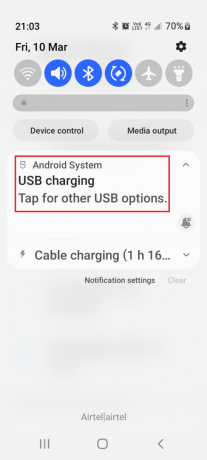
4. Πατήστε στο Μεταφορά αρχείων/Android Auto επιλογή στο Χρησιμοποιήστε USB για Ενότητα.
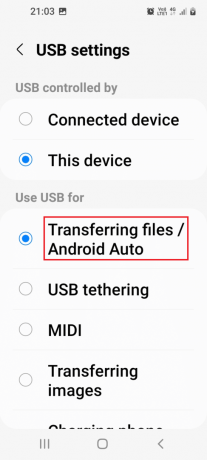
5. Ανοιξε Εξερεύνηση των Windows χρησιμοποιώντας την Πλήκτρα Windows+ E και πρόσβαση στον χώρο αποθήκευσης του τηλεφώνου.
6. Επιλέξτε τα αρχεία σε συγκεκριμένους φακέλους και πατήστε το Ctrl+ Cκλειδιά για να τα αντιγράψετε.
7. Μεταβείτε στην επιθυμητή θέση και πατήστε το Πλήκτρα Ctrl+ V για να επικολλήσετε τα αντιγραμμένα αρχεία.
Πώς να χρησιμοποιήσετε το OTG Pen Drive σε τηλέφωνο Android
Μπορείτε να χρησιμοποιήσετε την υποδοχή USB OTG για πρόσβαση στα αρχεία στη μονάδα στυλό χρησιμοποιώντας το τηλέφωνό σας Android. Αυτό θα απαιτούσε να χρησιμοποιήσετε το Εφαρμογή διαχείρισης αρχείων στο τηλέφωνο. Εάν η εφαρμογή δεν είναι διαθέσιμη, μπορείτε να εγκαταστήσετε το Εφαρμογή ES File Explorer από το Play Store.
Η απάντηση στην ερώτηση πώς να χρησιμοποιήσετε τη μονάδα στυλό OTG σε ένα τηλέφωνο Android εξηγείται παρακάτω.
1. Συνδέστε το Αποθηκευτικός χώρος USB μέσα στο θυρίδαστη θύρα USB OTG.
3. Ανοιξε το Η εφαρμογή My Files από το κεντρικό μενού.
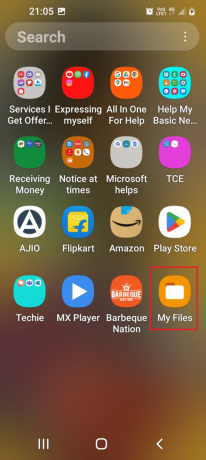
4. Πρόσβαση στο Αποθηκευτικός χώρος USB και μπορείτε να ελέγξετε τα αρχεία στο κίνηση με στυλό.
Διαβάστε επίσης: Διορθώστε το Android USB File Transfer που δεν λειτουργεί στα Windows 10
Τι είναι το USB OTG;
Το USB OTG μπορεί να θεωρηθεί ως προσαρμογέας USB. Η πλήρης μορφή του OTG είναι On-The-Go. Αυτό είναι παρόμοιο με το κανονικό καλώδιο OTG που χρησιμοποιείται για τη μεταφορά των αρχείων που συνοδεύουν Τηλέφωνα Android. Με αυτή τη γενική εισαγωγή, μπορούμε να κατανοήσουμε τον βασικό σκοπό της χρήσης του καλωδίου USB OTG ή OTG.
Συχνές Ερωτήσεις (FAQ)
Q1. Ποιο είναι το όφελος από τη χρήση καλωδίου OTG;
Απ. Η χρήση του καλωδίου OTG μπορεί να αποφέρει αποτελεσματική και ταχύτερη μεταφορά αρχείων από το τηλέφωνο Android σε σύγκριση με άλλες επιλογές κοινής χρήσης αρχείων.
Ε2. Μπορώ να προσθέσω αρχεία χρησιμοποιώντας USB OTG στο τηλέφωνο Android;
Απ.Ναί. Μπορείτε να προσθέσετε αρχεία από άλλες μονάδες δίσκου στο τηλέφωνο Android χρησιμοποιώντας τη θύρα USB OTG.
Συνιστάται:
- Λήγουν οι δωροκάρτες Amazon;
- Πώς να διαχειριστείτε και να μειώσετε τη χρήση δεδομένων στο Android
- 13 Καλύτεροι πελάτες πρωτοκόλλου μεταφοράς αρχείων για Android
- Οι 25 καλύτερες εφαρμογές AI για Android
Ελπίζουμε ότι αυτό το άρθρο για πώς να απενεργοποιήσετε το OTG σε τηλέφωνα Android σε βοήθησε με όλες σου τις απορίες. Αφιερώστε λίγα λεπτά για να στείλετε τις ερωτήσεις και τις προτάσεις σας στην ενότητα σχολίων.
Ο Henry είναι ένας έμπειρος συγγραφέας τεχνολογίας με πάθος να κάνει σύνθετα θέματα τεχνολογίας προσβάσιμα στους καθημερινούς αναγνώστες. Με πάνω από μια δεκαετία εμπειρίας στον κλάδο της τεχνολογίας, ο Chris έχει γίνει μια αξιόπιστη πηγή πληροφοριών για τους αναγνώστες του.



